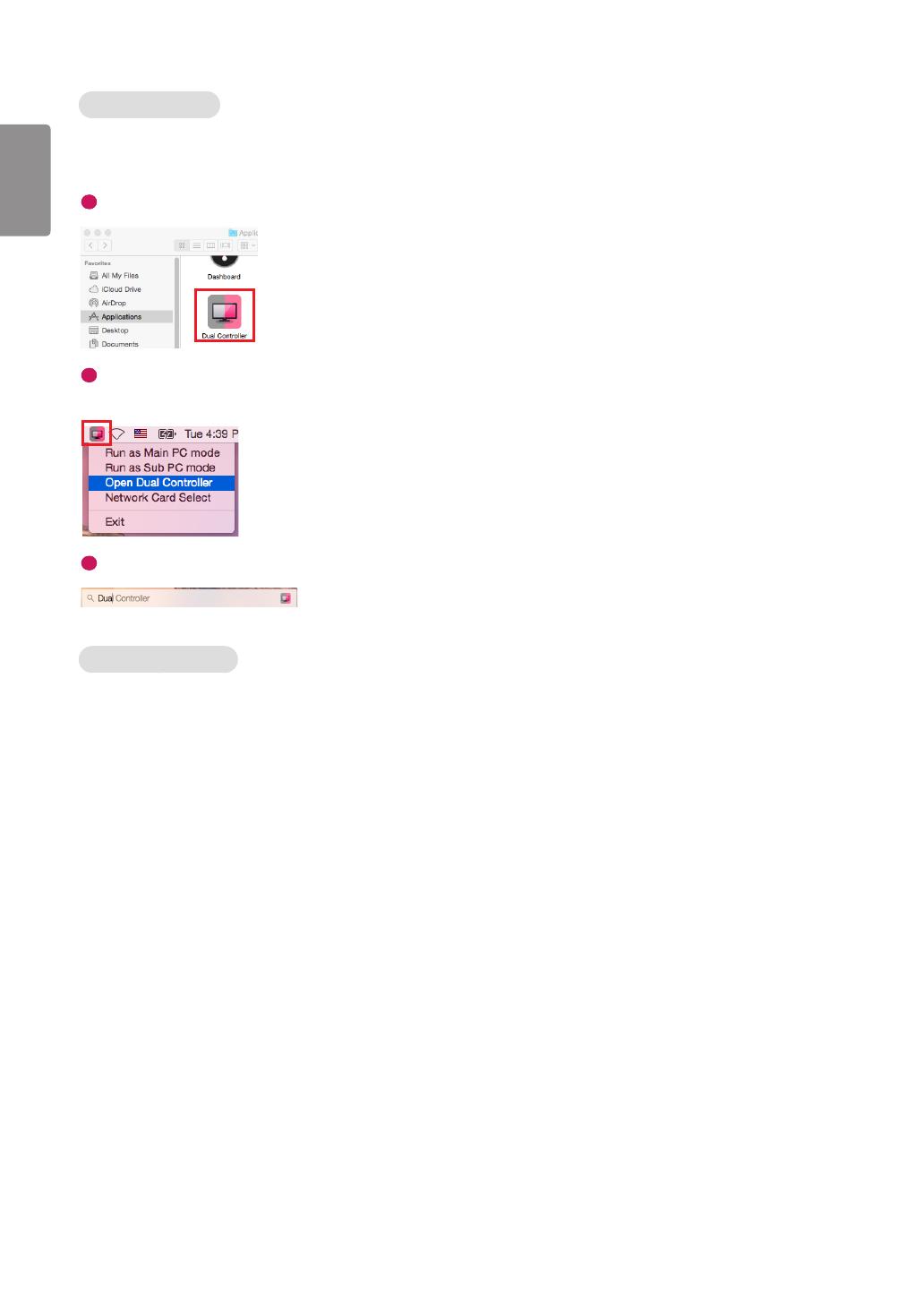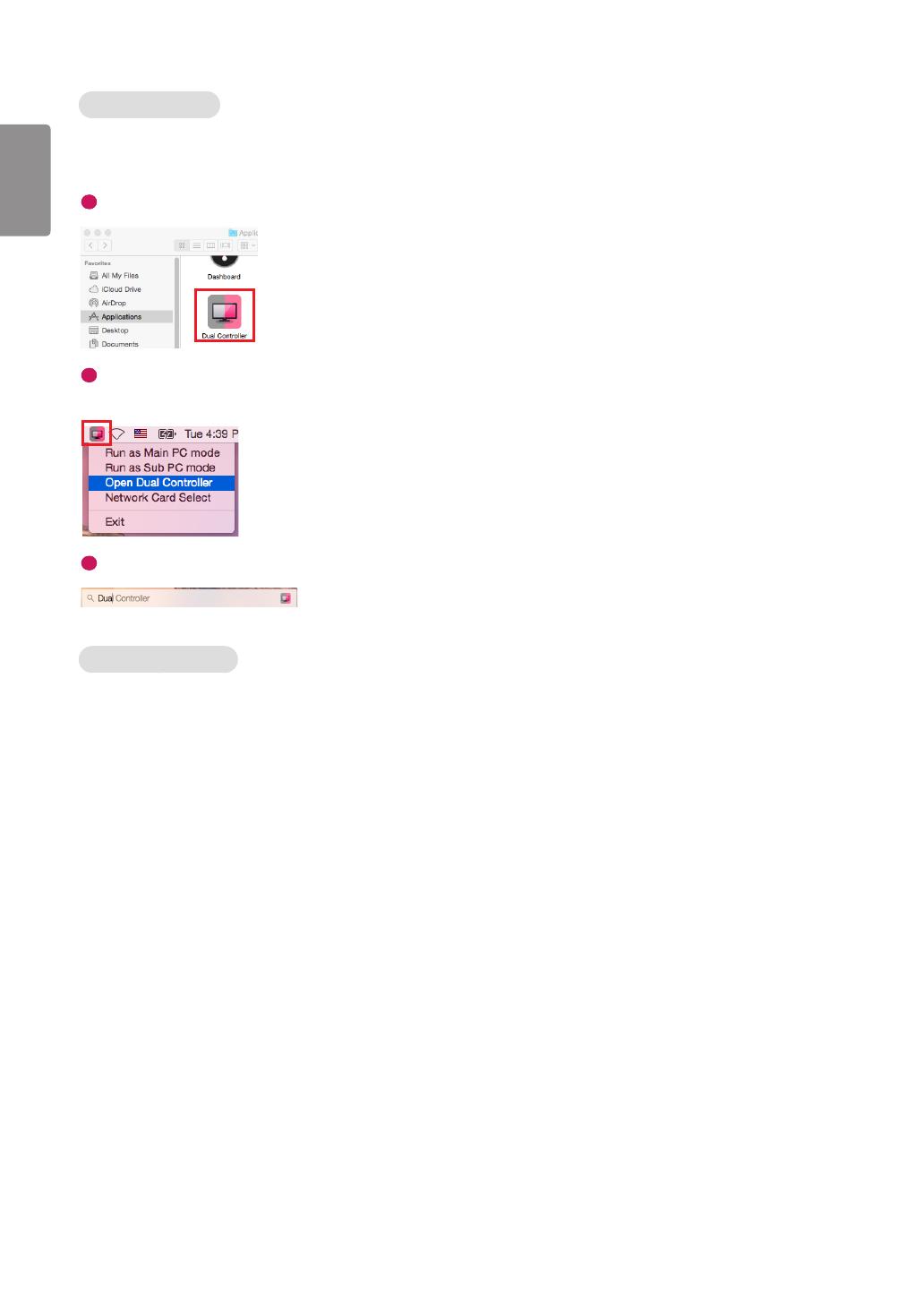
14
ҚАЗАҚША
Іске қосу жолы
1 Компьютерді желіге қосыңыз.
2 Dual Controller бағдарламалық құралына қолдау көрсететін LG мониторын компьютерге қосыңыз.
3 Dual Controller бағдарламалық құралын іске қосыңыз.
1
Finder
→
Applications (Қолданбалар)
→ Dual Controller іске қосу
2
Мәзір жолағында Dual Controller белгішесін түртіңіз, одан кейін Open Dual Controller (Dual Controller
бағдарламалық құралын ашу)
параметрін таңдаңыз.
3
Spotlight бағдарламасында Dual Controller
бағдарламалық құралын іздеңіз.
Пайдалану жолы
Mac жүйесі үшін Dual Controller бағдарламалық құралын іске қосу нұсқаулары Windows жүйесі үшін Dual
Controller бағдарламалық құралын іске қосу нұсқауларымен бірдей болады. Windows жүйесіне арналған Dual
Controller бағдарламалық құралының нұсқауларын орындаңыз.
- Пернетақтасы мен тінтуірі ортақ пайдаланылатын компьютерді Негізгі компьютер режимінде іске қосу
керек.
- Dual Controller бағдарламалық құралына қолдау көрсететін LG мониторын Негізгі компьютер режимінде
қосылатын дербес компьютерге қосу керек.
- Dual Controller бағдарламалық құралында басқарылатын компьютерді Бағыныңқы компьютер режимінде
іске қосу керек.
- Желідегі жалғыз пайдаланушы ғана Dual Controller бағдарламалық құралын қолдана алады.
- Dual Controller бағдарламалық құралы ойындар ойнаған кезде дұрыс жұмыс істемеуі мүмкін.
- Экраны мониторда ғана көрсетілетін бағыныңқы компьютерді орнатуды ұсынамыз.
- Белсенді Интернет қосылымы болса, Dual Controller іске қосылғанда ең соңғы нұсқаға автоматты түрде
жаңартылады.
- Dual Controller қауіпсіздік саясатына байланысты кейбір веб-сайттар мен желілерде қол жетімді болмауы
мүмкін.